正确去除win10盾牌图标的方法 win10怎么去掉盾牌图标
更新时间:2024-04-24 15:25:52作者:qiaoyun
在电脑桌面上,很多人可能会碰到这样一个情况,就是很多图标上面都会有一个小盾牌,像管理员身份的一个标识,可是很多人并不喜欢,就想要将其去除,那么win10怎么去掉盾牌图标呢?如果你也想去除的话,可以跟随着笔者的步伐一起来看看正确去除win10盾牌图标的方法吧。

方法一:通过设置策略组办法实现
1、首先按win+R,之后输入gpedit.msc回车。
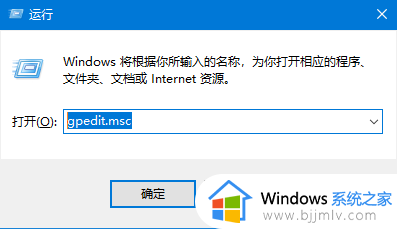
2、接着在打开的界面中,根据图中路径定位到安全选项。
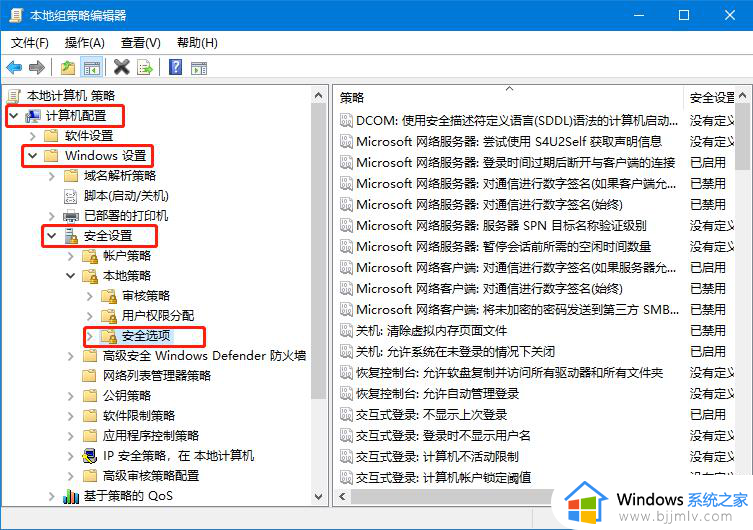
3、之后在安全选项的右侧双击内置管理员账户的管理员批准模式。

4、在打开的界面中,选择禁用之后点击应用和确定即可。
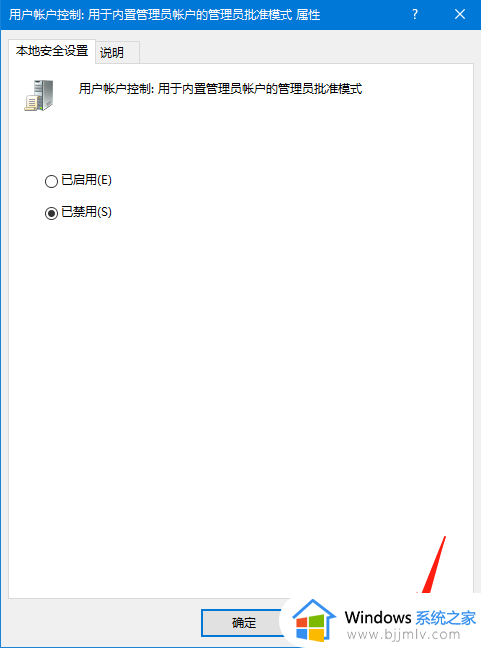
方法二:通过更改用户账户控制设置实现
1、右击此电脑,选择属性。

2、接着在属性界面中,点击安全和维护。
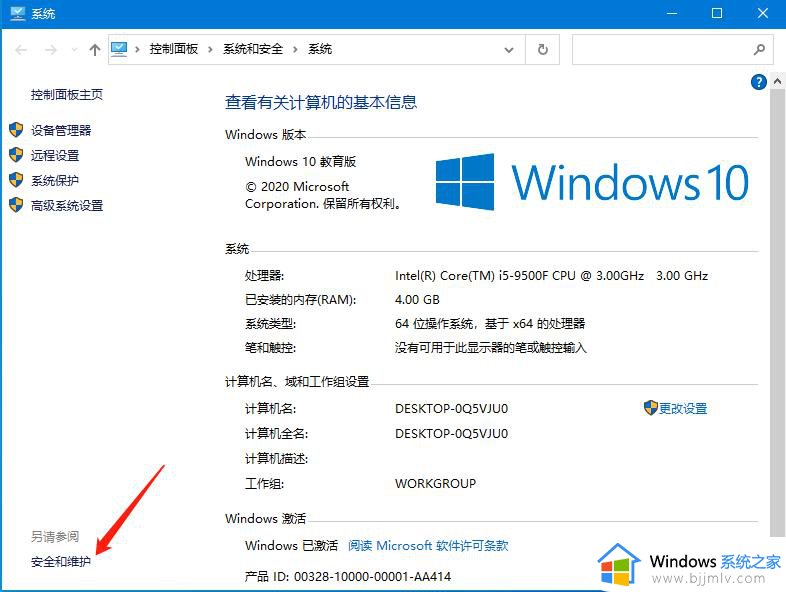
3、然后点击更改用户账户控制设置。
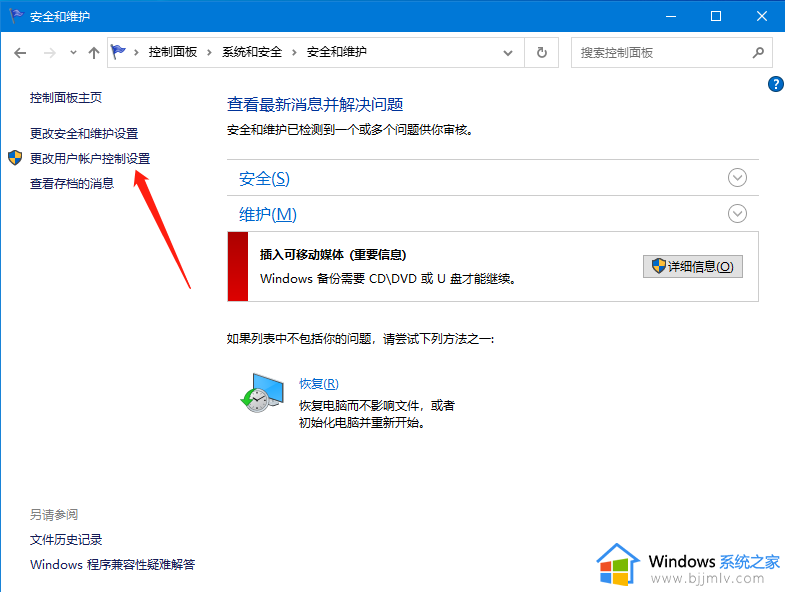
4、在界面中,通过拖动滑杆到最底部的从不通知,之后确定即可。
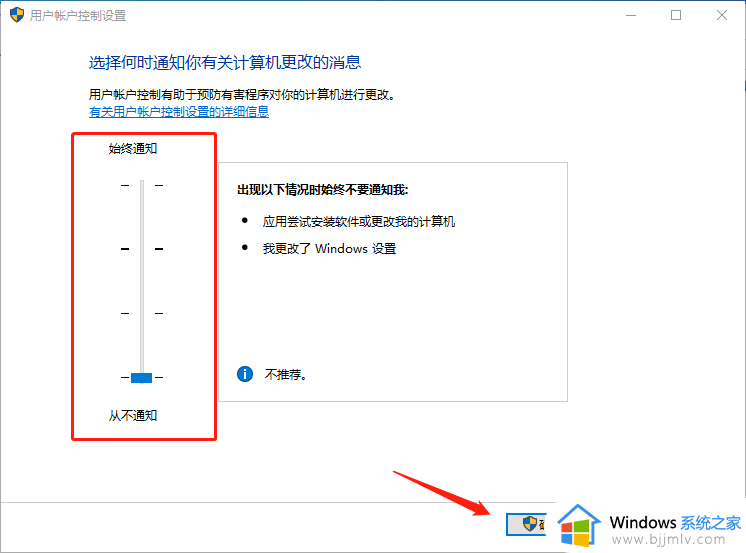
以上给大家介绍的就是win10去掉盾牌图标的详细方法,大家有需要的话可以学习上述方法步骤来进行去掉,希望可以帮助到大家。
正确去除win10盾牌图标的方法 win10怎么去掉盾牌图标相关教程
- win10右下角小盾牌怎么去掉 win10图标右下角的盾牌如何去掉
- win10小盾牌怎么去除 win10如何去掉桌面图标上小盾牌
- win10桌面图标有个盾牌怎么回事 正确去除win10桌面盾牌图标方法
- win10蓝黄盾牌图标无法删除怎么办 win10蓝黄盾牌图标去不掉处理方法
- win10家庭版软件有个盾牌怎么去掉 win10家庭版去除图标盾牌设置方法
- win10桌面图标上有个盾牌怎么办 win10桌面图标上的盾牌如何消除
- win10快捷方式去掉盾牌权限怎么弄 win10如何取消快捷方式上的盾牌符号
- win10如何去除图标上的箭头标记 win10怎么去掉桌面图标箭头
- win10桌面图标阴影怎么去掉 window10桌面图标去掉阴影的方法
- win10桌面图标蓝底怎么去掉 win10如何去除电脑图标蓝底
- win10如何看是否激活成功?怎么看win10是否激活状态
- win10怎么调语言设置 win10语言设置教程
- win10如何开启数据执行保护模式 win10怎么打开数据执行保护功能
- windows10怎么改文件属性 win10如何修改文件属性
- win10网络适配器驱动未检测到怎么办 win10未检测网络适配器的驱动程序处理方法
- win10的快速启动关闭设置方法 win10系统的快速启动怎么关闭
win10系统教程推荐
- 1 windows10怎么改名字 如何更改Windows10用户名
- 2 win10如何扩大c盘容量 win10怎么扩大c盘空间
- 3 windows10怎么改壁纸 更改win10桌面背景的步骤
- 4 win10显示扬声器未接入设备怎么办 win10电脑显示扬声器未接入处理方法
- 5 win10新建文件夹不见了怎么办 win10系统新建文件夹没有处理方法
- 6 windows10怎么不让电脑锁屏 win10系统如何彻底关掉自动锁屏
- 7 win10无线投屏搜索不到电视怎么办 win10无线投屏搜索不到电视如何处理
- 8 win10怎么备份磁盘的所有东西?win10如何备份磁盘文件数据
- 9 win10怎么把麦克风声音调大 win10如何把麦克风音量调大
- 10 win10看硬盘信息怎么查询 win10在哪里看硬盘信息
win10系统推荐